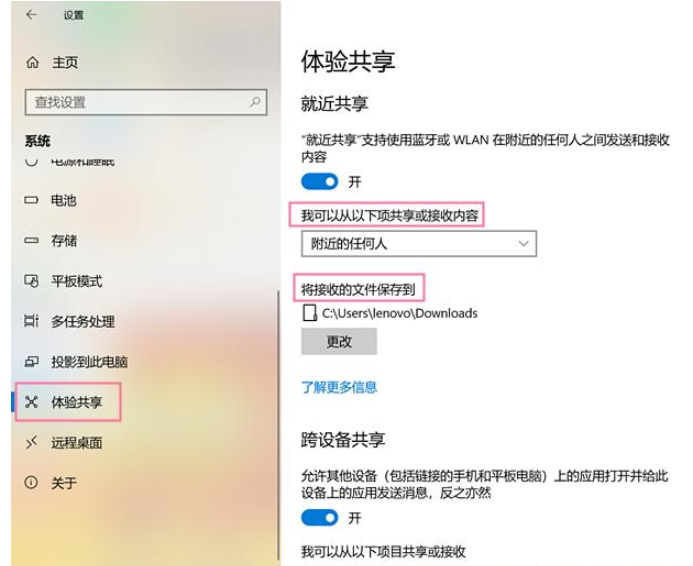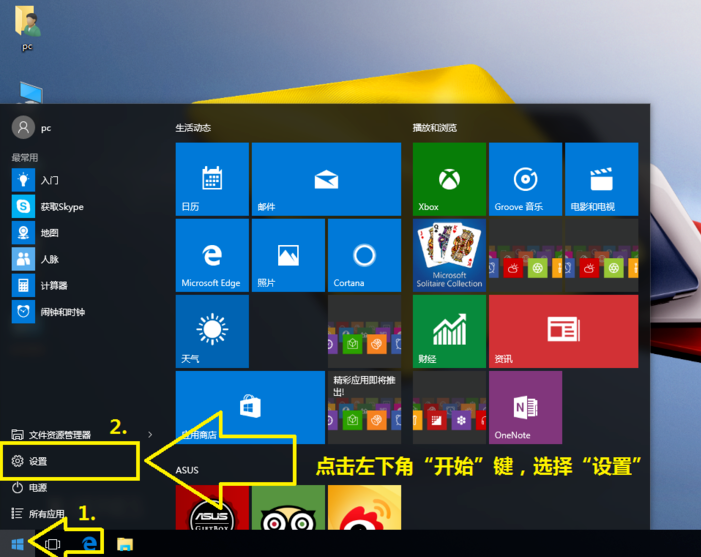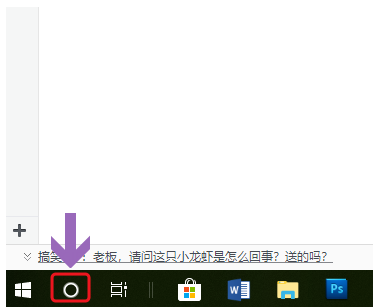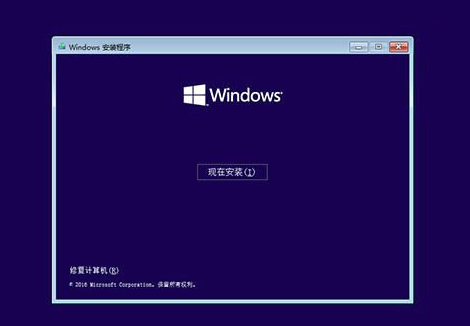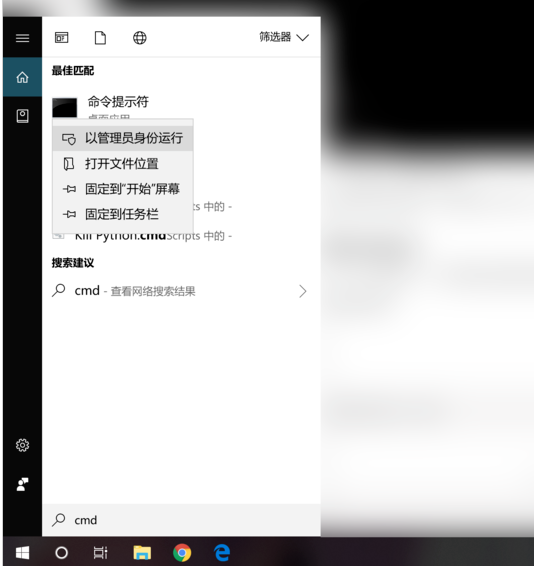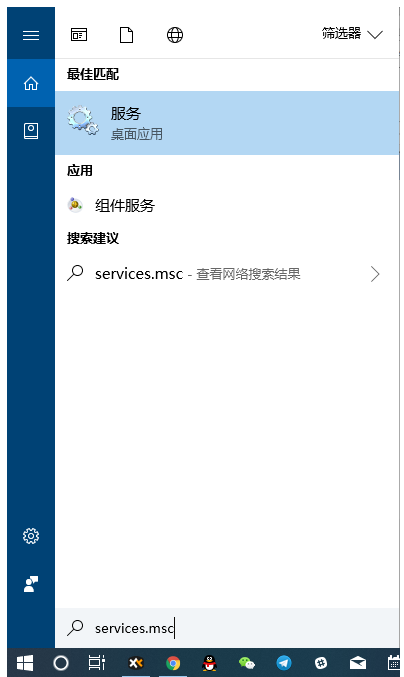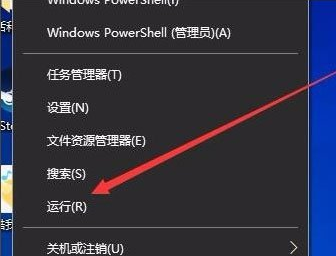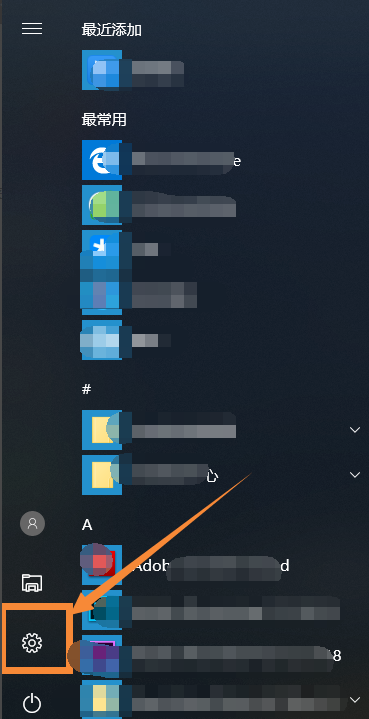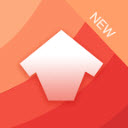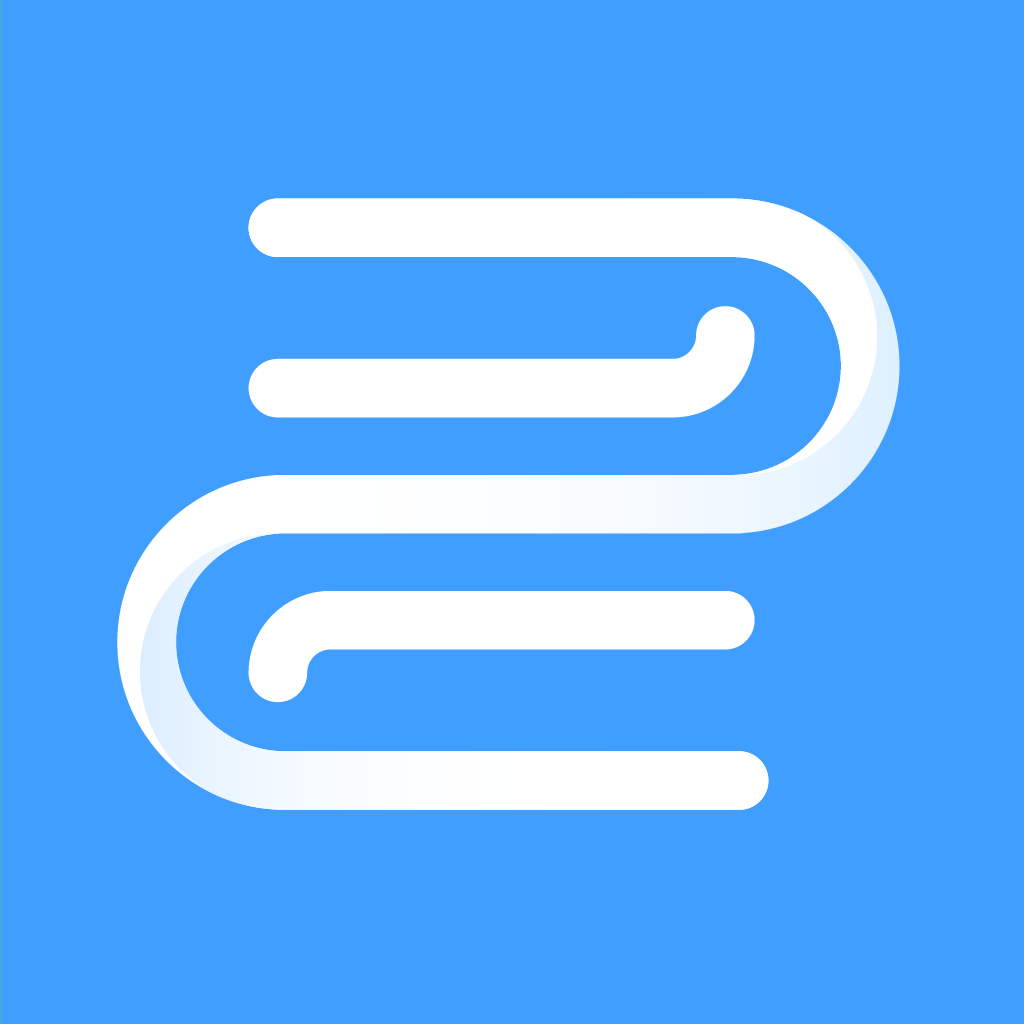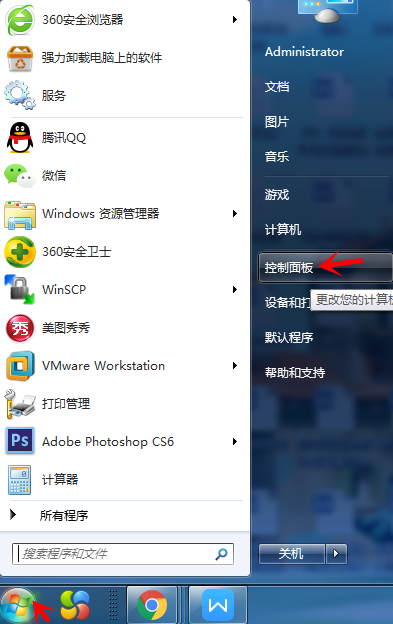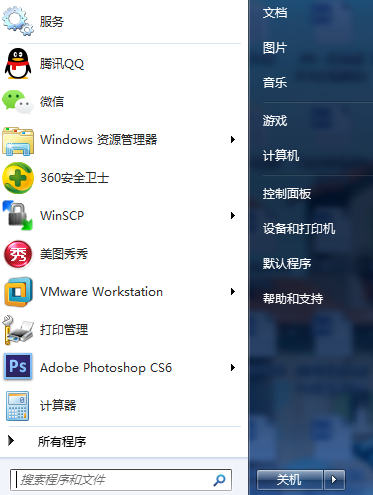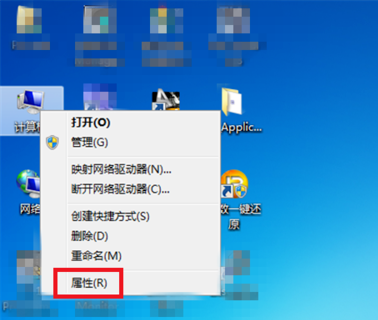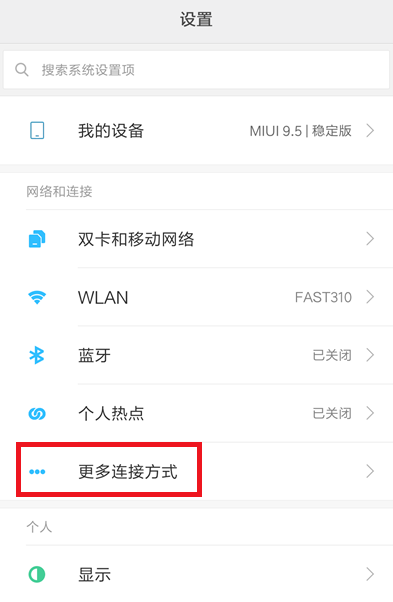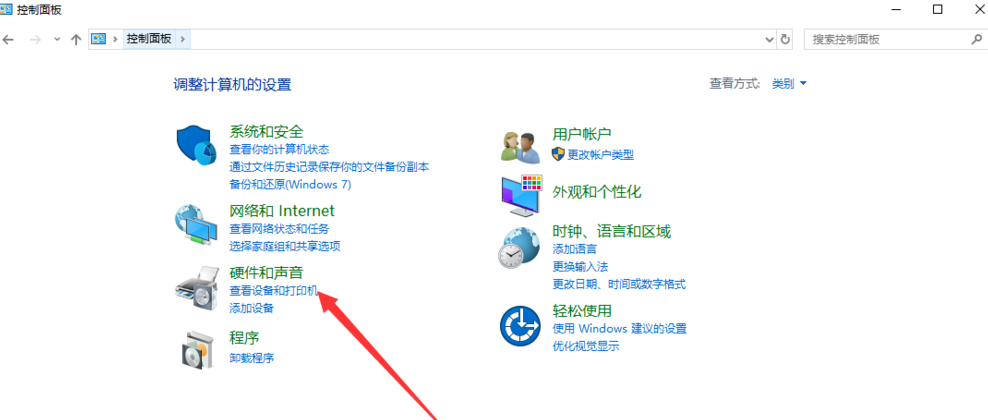Win10磁盘怎么分区?磁盘分区方法
发表时间:2021-01-13 16:30来源:网络发布:小屋
为了方便管理,我们需要在磁盘上进行一个合理分区,比如说划分为文件、软件、游戏等区域。下面就以Win10系统为例,简单介绍给磁盘新增分区的操作方法,一起来看看吧。
Win10系统如何给磁盘新增分区?
首先进入文件管理器页面,找到“此电脑”选项,鼠标右键该选项,点击“属性”,如图
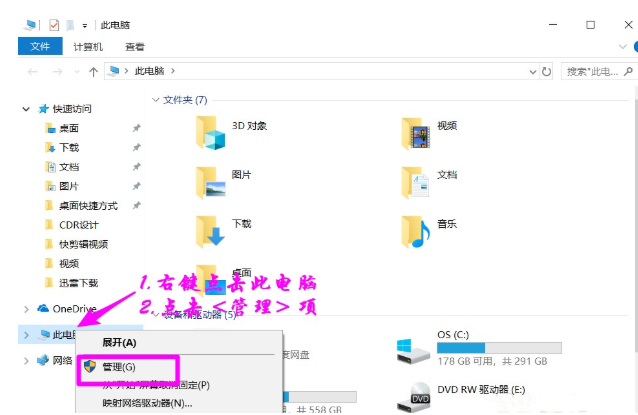
进入“计算机管理”页面,点击存储——磁盘管理,可以看到磁盘情况,选择需要分区的磁盘,

这里我们选择C盘,鼠标右键,在弹出的列表中选择“压缩卷”,

系统开始检测,查看可供压缩的空间,填写需要压缩的空间,点击压缩,
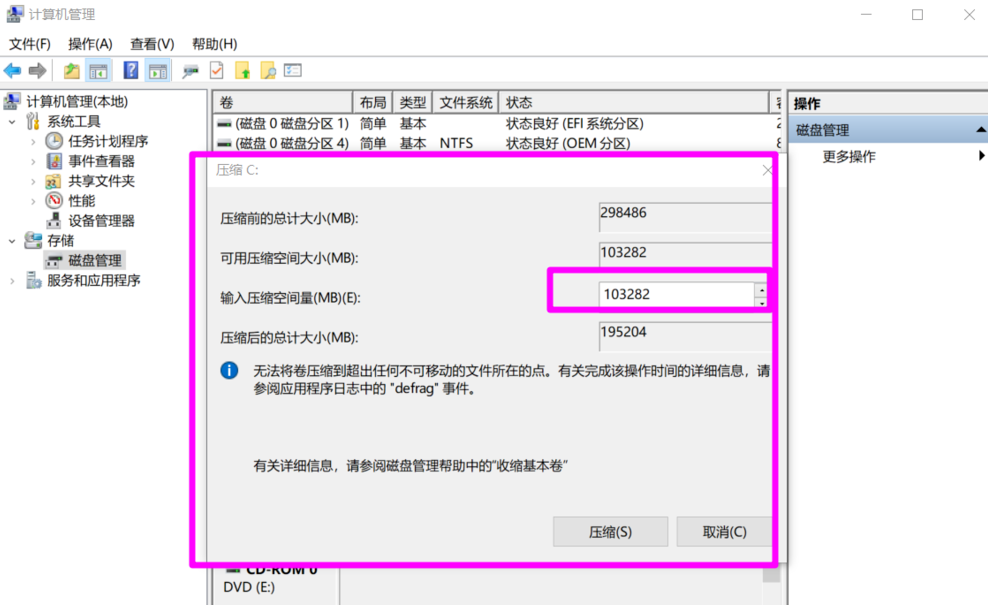

这样就可以看到分出来的分区,右键点击“新建简单卷”,


进入新建简单卷向导,点击下一步,
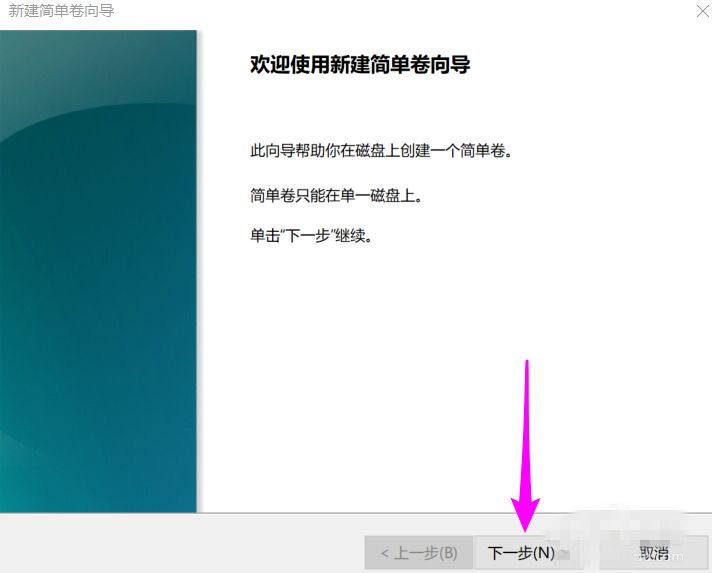
填写盘符号,这里填入F,进入下一步,
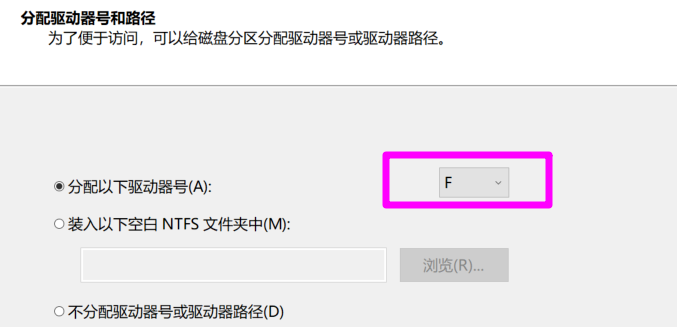
填写相关参数,如图,
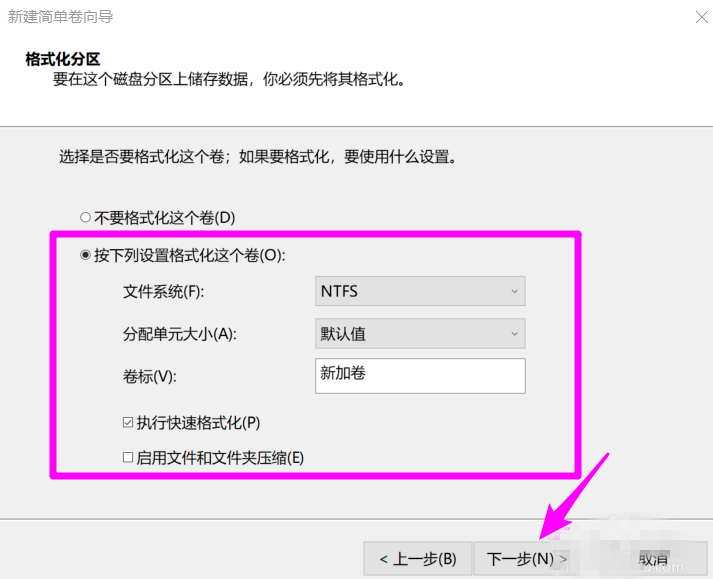
完成以上步骤,我们已经成功建立简单卷向导,点击完成按钮即可。
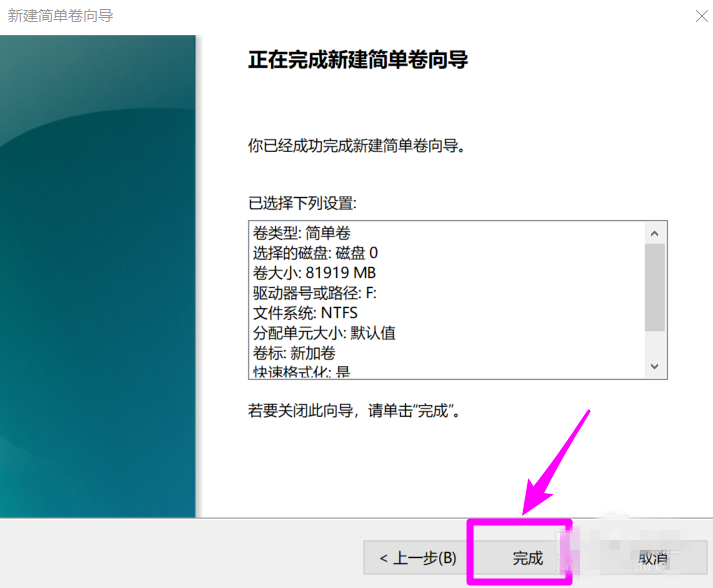
如果你使用的是Win10系统,可以参照本文方法来进行磁盘分区。
(免责声明:文章内容如涉及作品内容、版权和其它问题,请及时与我们联系,我们将在第一时间删除内容,文章内容仅供参考)
相关知识
软件推荐
更多 >-
1
 设置路由器:解决192.168.1.1进不去的故障
设置路由器:解决192.168.1.1进不去的故障2013-09-14
-
2
电脑开机蓝屏stop:0X000000ED错误代码怎么解决?
-
3
路由器总掉线怎么回事? 如何解决?
-
4
网络和共享中心打不开怎么办?网络和共享中心打不开的解决方法
-
5
点击淘宝聊天链接无反应是什么原因?
-
6
宽带错误651什么意思?宽带错误651的解决办法!
-
7
硬盘坏了怎么修复 教你如何修复硬盘坏道
-
8
宽带连接错误629代码的解决办法
-
9
近期热门问题:Google打不开?2014谷歌打不开原因分析
-
10
看爱奇艺在线视频画面上有滚动文字怎么办?